一、选择“插入”选项卡,单击“签名行”下拉列表中的“Microsoft Office签名行”命令

二、打开“签名设置”对话框,在“建议的签名人”的文本中输入签署人的姓名,在“建议的签名人职务”文本框中输入签署人的职务,勾选“在签名行中显示签署日期”复选框,然后单击“确定”按钮。
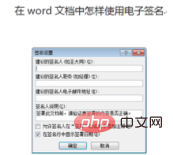
怎么在word中插入手写签名
第一步:插入图片利用手机拍下老板的手写签名,之后传到电脑桌面,然后打开Word文档,点击文档中的插入插图图片,并且将图片缩放到合适的位置。第二步:调整图片颜色选中图片,点击
三、在文档中双击插入的签名行,打开“签名”对话框,执行下列操作:
1、要添加打印版本的签名,在“X”右侧的文本框中输入姓名。
2、要为手写签名选择图像,则单击“选择图像”按钮,在“选择签名图像”对话框中,查找签名图像文件的位置,选择所需的文件,然后单击“选择”按钮。

四、完成上述操作后,单击“签名”按钮,这时弹出“签名确认”对话框,单击“确定”按钮即可。
如何将word文档转换为jpg格式
一、Word先转换PDF1、打开Word,数据整理好,点击一下文件。2、进入文件后可以看到另存为。3、在另存为的时候,选择保存类型为PDF二、生成PDF文档后,然后再PDF转换JPG1、把PDF文档打开后


